撰文:gensan
撰文、攝影:gensan、Jeffrey
模特兒:Tsim Tsim

自從去年 Pentax 17 菲林相機面世後,去年年底已開始有消息指 FUJIFILM 將推出一款配備直幅 1 吋感光元件的輕便數碼相機。此傳聞果然屬實,FUJIFILM 於今日(5 月 22 日)正式發布這部名為 X half 的新機!
X half 採用半格相機的設計理念,透過直幅的 1 吋感光元件來實現此概念,拍攝功能上更特設獨有的「菲林相機模式」,取景時無法觀看 LCD 螢幕,對於慣用數碼相機或手機的用家來說,猶如進入困難模式,但對菲林機愛好者而言,卻充滿了儀式感!X half 預計於 6 月在本地上市,建議零售價為 $5,580。一個價錢就像同時擁有一部數碼相機及一部菲林機,相當抵玩!

X half 採用直幅的 1 吋感光元件,機背的取景屏幕同樣採用罕見的垂直設計。輸出相片為原生的直度格式,最高解像度約為 1,800 萬(3,648 x 4,868)。這不僅體現了半格相片的設計理念,更配合現今以手機直向屏幕為主的 Instagram 等社交媒體使用習慣。
 ▲正面看外形有點 Rollei 35 的影子,但由於沒有印上任何 FUJIFILM 品牌標誌,在街上拍攝時顯得相當低調。機身上半部分的配色設有(黑、炭灰、銀)三款選擇,今次筆者試用的是銀色版。
▲正面看外形有點 Rollei 35 的影子,但由於沒有印上任何 FUJIFILM 品牌標誌,在街上拍攝時顯得相當低調。機身上半部分的配色設有(黑、炭灰、銀)三款選擇,今次筆者試用的是銀色版。
 ▲背面最大特色是配置雙屏幕設計,捨棄傳統數碼相機常見的選單鍵、十字鍵和速控轉盤等設計,改以觸控屏幕進行拍攝設定。
▲背面最大特色是配置雙屏幕設計,捨棄傳統數碼相機常見的選單鍵、十字鍵和速控轉盤等設計,改以觸控屏幕進行拍攝設定。
「FUJIFILM X half」的型號設於機頂左側,至於機頂中間的是冷靴而不是熱靴,沒有電子接點,只可以用作安裝外置補光燈之類的攝影配件。右側設有一個曝光模式轉盤,提供 ±3EV 的調校範圍,開關撥桿設在曝光補償轉盤的位置。儘管沒有常見的拍攝模式轉盤,但用家還是可以通過選單在 P/A/S/M 模式之間進行切換。機頂設有一個過片桿,在菲林模式時需撥動過片桿,才能拍攝下一張相片。
 ▲頂部右側配置曝光補償轉盤,電源開關及過片桿則設於轉盤旁,中央設有一個冷靴。
▲頂部右側配置曝光補償轉盤,電源開關及過片桿則設於轉盤旁,中央設有一個冷靴。
 ▲品牌及型號標誌設於機頂左側,型號採用潦草風格的「X half」字樣,不禁令人聯想起 Leica M11-P
的類似設計。
▲品牌及型號標誌設於機頂左側,型號採用潦草風格的「X half」字樣,不禁令人聯想起 Leica M11-P
的類似設計。
 ▲機身僅重約 175g,單手握持也非常輕鬆,即使長時間使用也不覺疲倦。
▲機身僅重約 175g,單手握持也非常輕鬆,即使長時間使用也不覺疲倦。
與同廠的 QuickSnap 即拍相機一樣,X half 鏡頭的等效焦距為 32mm,但就配備了 F2.8 大光圈。鏡身上配備了對焦環及光圈環,光圈環提供了 F2.8、F4、F5.6、F8、F11 及 Auto 等光圈選項。為配合薄身設計,對焦環安放在鏡頭前方易於調校,並增設光圈撥桿以輔助後方較難操作的光圈環,似有向舊式伸縮鏡頭的設計致敬之意。
 ▲FUJINON 非球面鏡頭配備了 F2.8 大光圈及 32mm 等效焦距的規格。
▲FUJINON 非球面鏡頭配備了 F2.8 大光圈及 32mm 等效焦距的規格。
 ▲鏡身上設有光圈環及對焦環。
▲鏡身上設有光圈環及對焦環。
 ▲機身外部接口僅配備一個 USB-C 介面,而其上方則設有閃燈/補光燈的開關。
▲機身外部接口僅配備一個 USB-C 介面,而其上方則設有閃燈/補光燈的開關。
機背除了屏幕外,僅設有影相、拍片及播放模式按鍵,省去了一般數碼相機的選單鍵、十字鍵和快速轉盤,連 FUJIFILM X 系列無反相機常見的 Q 鍵(快捷鍵)也沒有。取而代之,X half 採用類似運動相機的操作模式,主要透過觸控屏幕操作,只需從屏幕邊緣輕掃至中間即可呼叫選單。
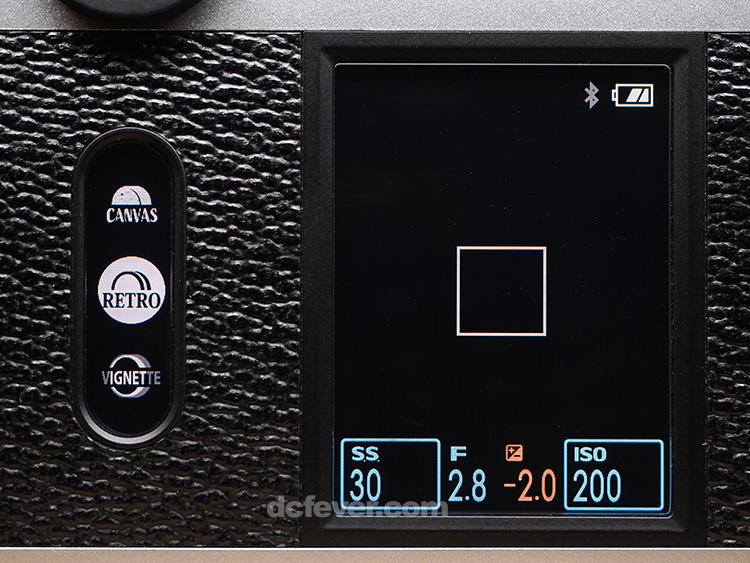 ▲垂直拍攝的介面,所有曝光資訊都整齊排列於畫面底部。
▲垂直拍攝的介面,所有曝光資訊都整齊排列於畫面底部。
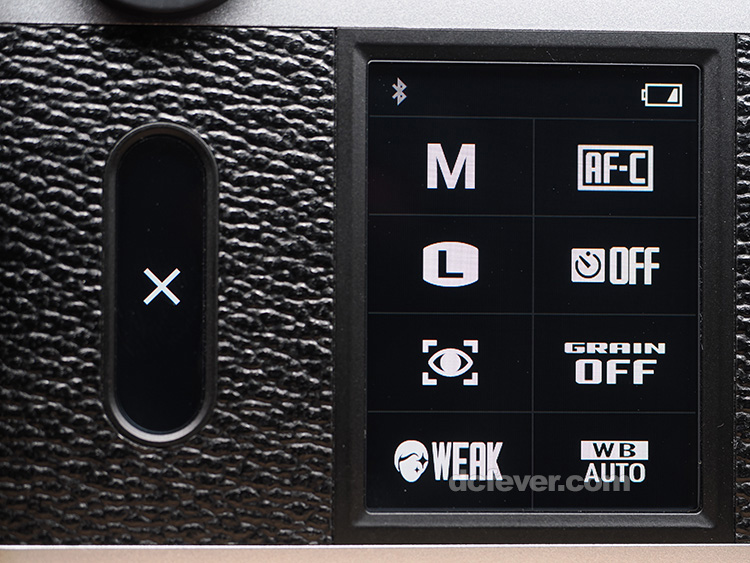 ▲FUJIFILM 相機的 Q 選單(快速選單),在 X half 上採用了這種排列方式的設計。
▲FUJIFILM 相機的 Q 選單(快速選單),在 X half 上採用了這種排列方式的設計。
由於相片的解像度僅約 1,800 萬像素,加上相片格式僅支援 JPEG 而不支援 RAW,相當節省空間,一張 64GB 的空白記憶卡,約可拍攝 5,358 張相片,一般使用基本上可以長時間而毋須換卡。
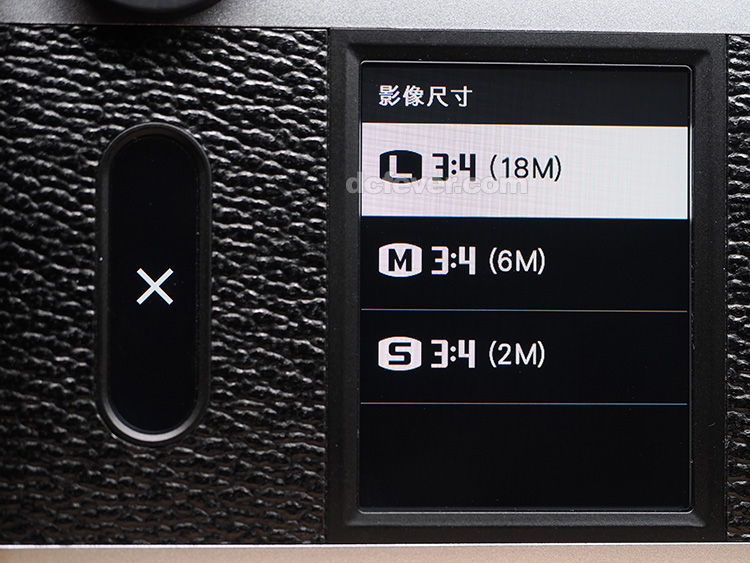 ▲直度相片比例為 3:4,最高解像度約為 1,800 萬像素(3,648 x 4,868)。
▲直度相片比例為 3:4,最高解像度約為 1,800 萬像素(3,648 x 4,868)。
 ▲儲存媒體為 SD 記憶卡。
▲儲存媒體為 SD 記憶卡。
 ▲電源為 NP-W126S 鋰離子電池。
▲電源為 NP-W126S 鋰離子電池。
 ▲配備一些與 X 系列無反相機相同的功能,如「顆粒效果」及「人像美肌」程度。
▲配備一些與 X 系列無反相機相同的功能,如「顆粒效果」及「人像美肌」程度。
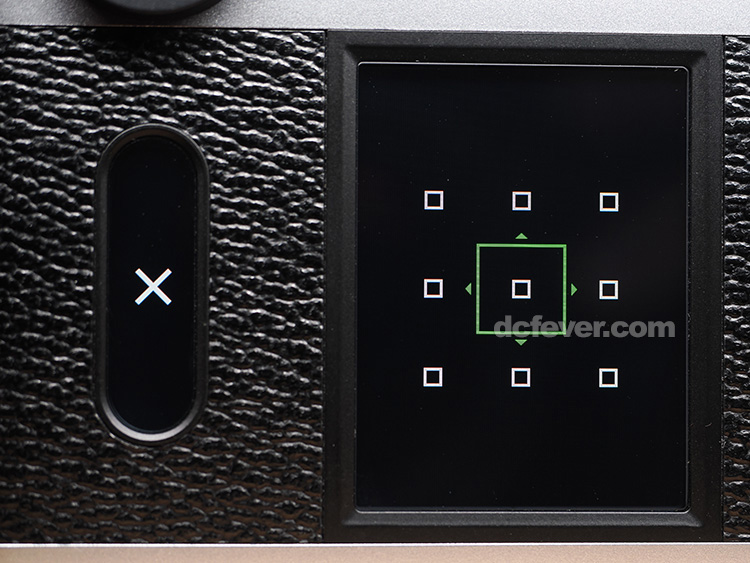 ▲提供 9 個自動對焦區域選擇,點擊屏幕即能快速切換。
▲提供 9 個自動對焦區域選擇,點擊屏幕即能快速切換。
 ▲可在機內直接查看已拍攝的相片數量。
▲可在機內直接查看已拍攝的相片數量。
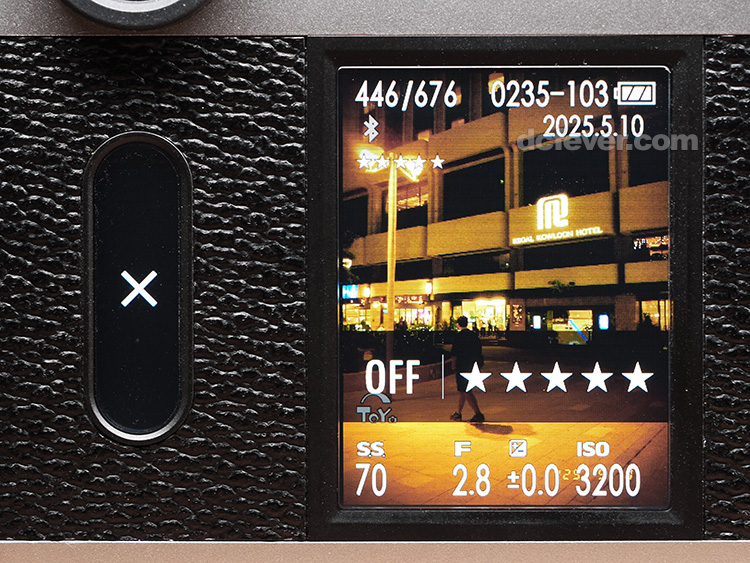 ▲在機內播放相片時,可為每張相片評定星級評分。
▲在機內播放相片時,可為每張相片評定星級評分。
 ▲由於機身沒有十字鍵或速控轉盤,瀏覽相片時需不斷滑動屏幕,切換至 3x3
縮圖顯示可以加快瀏覽速度。
▲由於機身沒有十字鍵或速控轉盤,瀏覽相片時需不斷滑動屏幕,切換至 3x3
縮圖顯示可以加快瀏覽速度。
X half 亦提供影片攝錄功能,影片解像度為 4:3 比例的 1,440 x 1,080,幀率為 24P,最高位元率為 50Mbps。支援最高 2 倍慢動作,每段影片最長可達 60 秒,檔案格式可選擇 MP4 或 MOV。一張空白的 64GB 記憶卡在 24P、50Mbps 及 MP4 設定下,約可拍攝 143 分鐘的影片。拍攝影片時,屏幕會顯示紅框提示正在錄影中。
 ▲影片模式的 Q 選單提供了各種拍攝影片的基本設定,如慢動作效果、位元率及影片格式等。
▲影片模式的 Q 選單提供了各種拍攝影片的基本設定,如慢動作效果、位元率及影片格式等。
 ▲內置閃光燈在影片模式下可作為補光燈使用。
▲內置閃光燈在影片模式下可作為補光燈使用。


 ▲背面最大特色是配置雙屏幕設計,捨棄傳統數碼相機常見的選單鍵、十字鍵和速控轉盤等設計,改以觸控屏幕進行拍攝設定。
▲背面最大特色是配置雙屏幕設計,捨棄傳統數碼相機常見的選單鍵、十字鍵和速控轉盤等設計,改以觸控屏幕進行拍攝設定。




